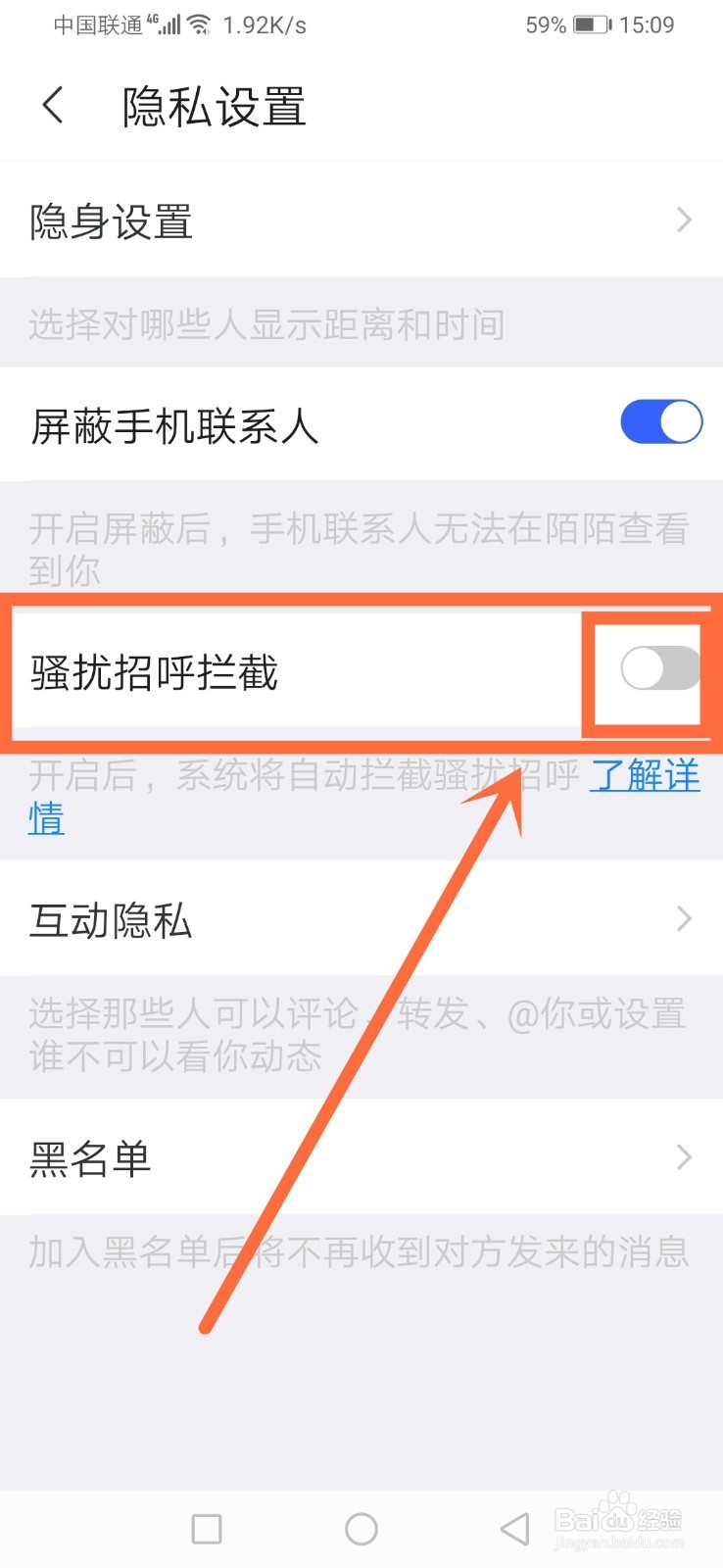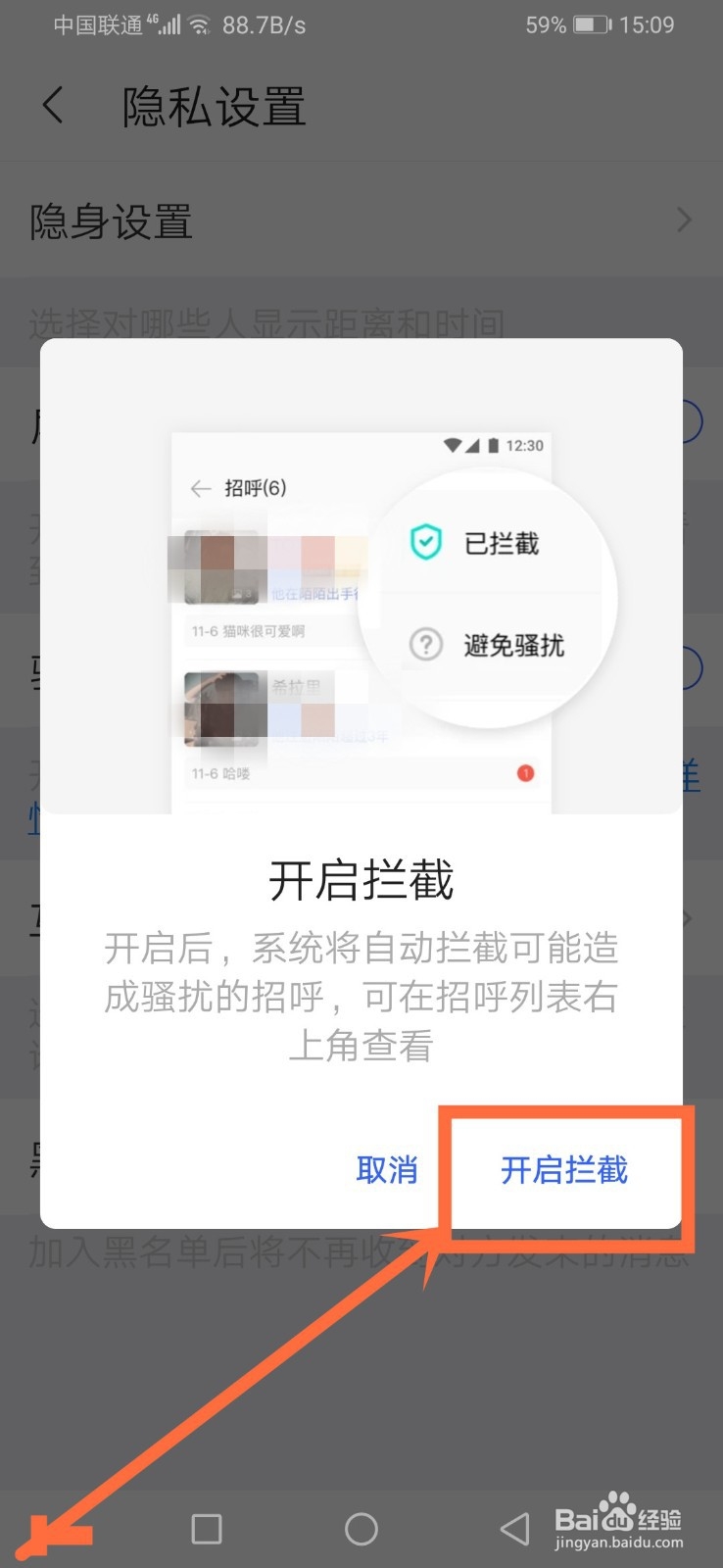陌陌如何开启拦截骚扰招呼
1、打开手机的界面,点击【陌陌】登录进入。如下图所示
2、进入首页页面后,点击右下角【更多】进入。如下图所示
3、进入更多页面后,点击右上角的【设置图标】进入。如下图所示
4、进入设置页面后,点击【隐私】进入。如下图所示
5、进入隐私页面后,点击【骚扰招呼拦截】后面的【开启按钮】进入。如下图所示
6、之后,在弹出的选项界面中,点击【开启拦截】进入。如下图所示
7、最后,看到按钮显示为蓝色的状态,就表示陌陌成功的开启骚扰招呼拦截了。如下图所示
声明:本网站引用、摘录或转载内容仅供网站访问者交流或参考,不代表本站立场,如存在版权或非法内容,请联系站长删除,联系邮箱:site.kefu@qq.com。
阅读量:46
阅读量:37
阅读量:47
阅读量:52
阅读量:52